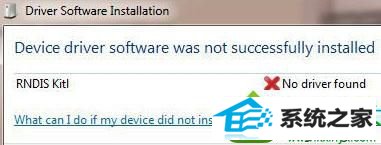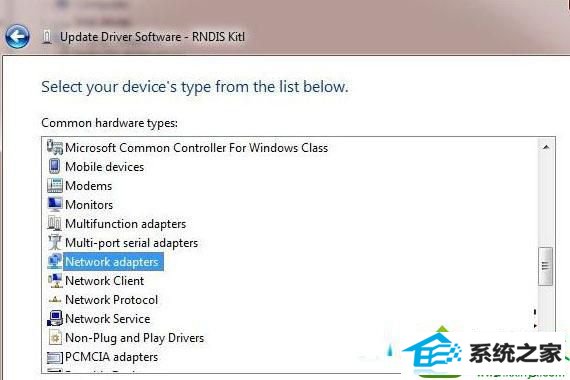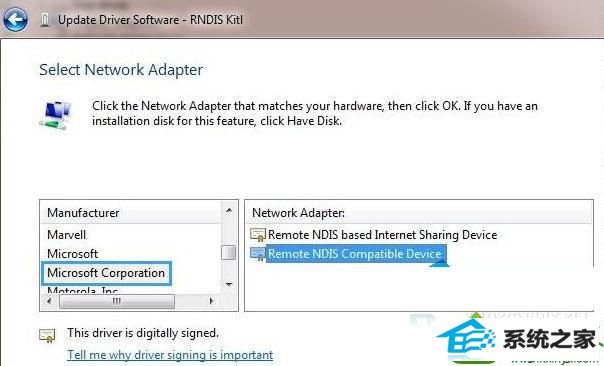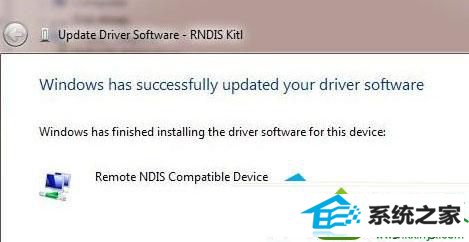今天和大家分享一下win10系统插入符合Rndis的设备提示安装失败问题的解决方法,在使用win10系统的过程中经常不知道如何去解决win10系统插入符合Rndis的设备提示安装失败的问题,有什么好的办法去解决win10系统插入符合Rndis的设备提示安装失败呢?小编教你只需要1、设备同计算机连接时,操作系统会自动搜索并安装Rndis驱动; 2、右键点击桌面“计算机”图标,选择“管理”——“设备管理”,可以看到“Rndis Kitl”设备,并且处于驱动未安装状态;就可以了;下面就是我给大家分享关于win10系统插入符合Rndis的设备提示安装失败的详细步骤::
1、设备同计算机连接时,操作系统会自动搜索并安装Rndis驱动;
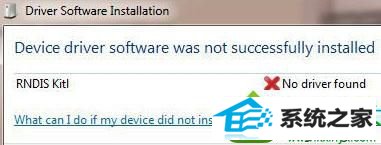
2、右键点击桌面“计算机”图标,选择“管理”——“设备管理”,可以看到“Rndis Kitl”设备,并且处于驱动未安装状态;

3、右键点击该设备,选择更新驱动软件,在如何搜索设备软件提示窗口中,选择“浏览我的计算机”。选择从设备列表中选择“网络适配器”;
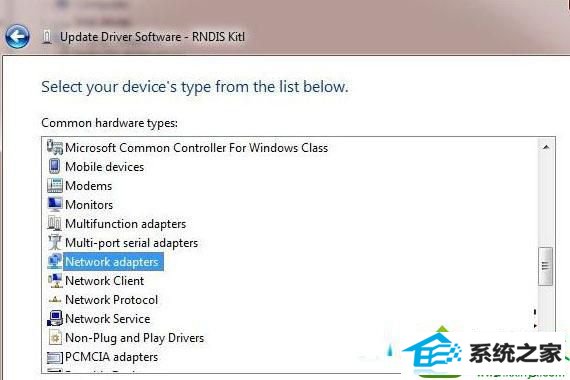
4、在网络适配器窗口的制造商列表中选择微软公司(Microsoft Corporation),右侧列表中选择远端ndis兼容设备;
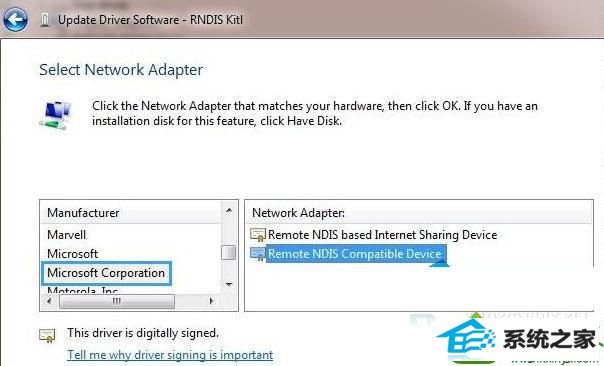
5、点击下一步并等待安装结束,Rndis Kitl设备将会安装成功。
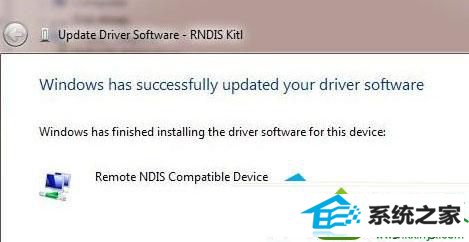
win10系统插入符合Rndis的设备提示安装失败解决技巧分享到这里,下次遇到相同故障问题可以参考上面方法解决。